Bien que j'adore mes appareils Android et l'écosystème Google, je suis également fermement ancré dans le monde Apple. Je passe environ la moitié de mon temps à travailler sur un iMac, j'ai un iPhone en plus de mes téléphones Android, et beaucoup de ma famille et mes amis utilisent également des appareils Apple. Je soupçonne que vous êtes nombreux à être dans le même bateau. Si vous avez des calendriers iCloud auxquels vous souhaitez pouvoir accéder à partir de Google Agenda, que devez-vous faire? Il est en fait assez facile de déplacer ces données; Je vais vous montrer comment.
Verizon propose le Pixel 4a pour seulement 10 $ / mois sur les nouvelles lignes illimitées
Comment ajouter un calendrier iCloud à votre calendrier Google sur Android
-
Ouvert calendar.google.com dans votre navigateur Web.
 Source: Android Central
Source: Android Central - Dans un onglet séparé, ouvrez **icloud.com **.
- Connectez-vous à chaque compte et valider votre identité si nécessaire.
-
Depuis icloud.com, cliquez sur votre Calendrier iCloud.
 Source: Android Central
Source: Android Central - Trouvez le calendrier que vous souhaitez copier et cliquez sur le lignes courbes (qui ressemble au symbole Wi-Fi) à droite du nom du calendrier.
- Cliquez sur la case à cocher pour Calendrier public.
-
En dessous, cliquez sur Copier le lien.
 Source: Android Central
Source: Android Central - Revenez à votre Google Agenda languette.
- Dans la barre de navigation de gauche, cliquez sur le + signe à côté d'autres calendriers.
-
Lorsque la boîte de dialogue apparaît, cliquez sur De l'URL.
 Source: Android Central
Source: Android Central - Pâte dans le lien de calendrier que vous avez copié depuis iCloud.
- Lorsque le lien est collé, changer le texte au début du lien de "webcal" vers "http".
-
Cliquez sur Ajouter un calendrieret vous devriez voir votre nouveau calendrier apparaître dans la section Autres calendriers de votre calendrier Google.
 Source: Android Central
Source: Android Central - Si, pour une raison quelconque, les étapes 11 à 12 ne fonctionnent pas, vous pouvez collez l'URL copiée dans un nouvel onglet.
-
Puis clique Ajouter lorsque la boîte de dialogue apparaît.
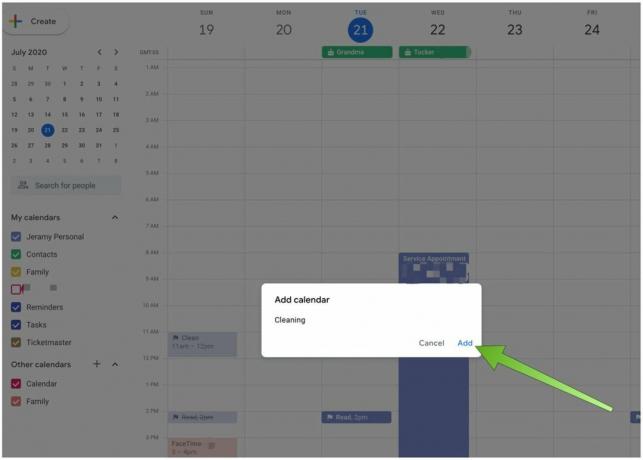 Source: Android Central
Source: Android Central -
Vous devriez voir votre nouveau calendrier apparaître dans la section Autres calendriers de votre calendrier Google.
 Source: Android Central
Source: Android Central
Maintenant, votre calendrier iCloud et les événements précédemment ajoutés apparaîtront dans votre vue Google Agenda. Cependant, si des modifications ultérieures sont apportées au (x) calendrier (s) iCloud, vous devrez répéter ce processus, car ils ne restent pas synchronisés les uns avec les autres. Si vous souhaitez maintenir une connexion en direct entre les écosystèmes, vous devrez télécharger un application tierce à partir du Google Play Store et suivez les instructions de configuration.

Ce sont les meilleurs écouteurs sans fil que vous pouvez acheter à tous les prix!
Les meilleurs écouteurs sans fil sont confortables, sonnent bien, ne coûtent pas trop cher et tiennent facilement dans une poche.

Tout ce que vous devez savoir sur la PS5: date de sortie, prix, etc.
Sony a officiellement confirmé qu'il fonctionnait sur la PlayStation 5. Voici tout ce que nous savons à ce sujet jusqu'à présent.

Nokia lance deux nouveaux téléphones Android One économiques de moins de 200 $.
Nokia 2.4 et Nokia 3.4 sont les derniers ajouts à la gamme de smartphones économiques de HMD Global. Comme ce sont tous les deux des appareils Android One, ils sont garantis de recevoir deux mises à jour majeures du système d'exploitation et des mises à jour de sécurité régulières pendant jusqu'à trois ans.

Pimentez votre smartphone ou votre tablette avec les meilleurs packs d'icônes pour Android.
Pouvoir personnaliser votre appareil est fantastique car cela aide à rendre votre appareil encore plus «vôtre». Avec la puissance d'Android, vous pouvez utiliser des lanceurs tiers pour ajouter des thèmes d'icônes personnalisés et ce ne sont là que quelques-uns de nos favoris.
Jeramy Johnson
Jeramy est fier d'aider Gardez Austin bizarre et adore faire de la randonnée dans les collines du centre du Texas avec un petit-déjeuner taco dans chaque main. Lorsqu'il n'écrit pas sur les gadgets et les appareils portables pour la maison intelligente, il défend sa relation avec ses assistants vocaux intelligents à sa famille. Vous pouvez le suivre sur Twitter à @jeramyutgw.
